Инструкция по настройке Creew Room PC
HP 8300

| Автор: | Один Евгений |
| Версия: | 0.01 |
| Дата выпуска: | 29-12-12 |
Порядок действий:
- Подключение клавиатуры и мышки.
- Восстановить образ.
- Активировать Windows (если требуется)
- Переименовать ПК.
- Настроить сетевое соединение (желательно сетевой кабель включать только после настройки TCP/IP). Применить IE5.reg файлик (только для некоторых московских ресторанов).
6 Установить EWF партиции и ВКЛЮЧИТЬ защиту.
7 Настройка BIOS.
8 Проверить результаты.
9 Написать Письмо И. Фоменковой.
1. Подключение клавиатуры и мышки.
Модуль для коммутации клавиатуры и мышки подключается на задней панели моноблока, в разъем USB 2.0,ближний к задней стенке. На USB 3.0 модуль не работает или работает не правильно!!!
После подключения необходимо положить мышку и клавиатуру не дальше чем на 30 см от модуля и нажать на всех устройствах кнопку CONNECT,начиная с модуля.

Восстановить образ
Включить моноблок HP. Вставить диск Acronis 2013(образ НР 8300 разворачивается только Acronis 2013)
Нажать «F10» для входа в BIOS
Далее войти в меню «Storage», выбрать «Boot Order». Проверить, что «Legacy Boot» выставлено: ATAPI CD- ROM Group (если не так, изменить)
Вставить накопитель с образом.
Нажать «F10» для сохранения изменений (если таковые были), перезагрузить ПК.
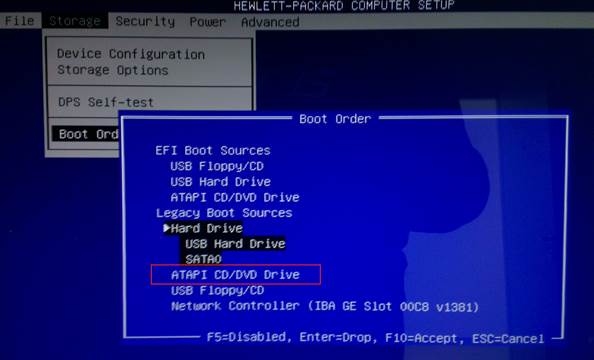
При перезагрузке должны увидеть надпись «Starting Acronis UEFI Loader…»Жмем «С». На экране должно появиться: «Загрузочный агент Acronis», выбираем «True Image»:

Далее выбираем «Восстановление»
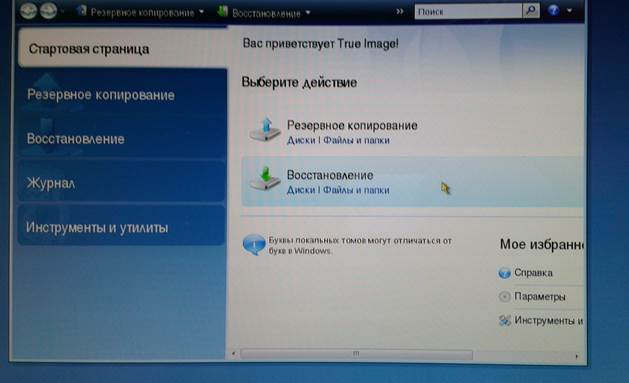
Далее выбираем «Восстановление дисков»
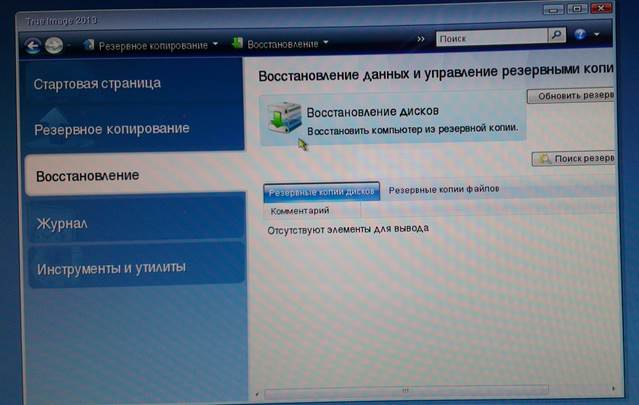
В следующем окне нажимаем кнопку «Обзор»

Указываем путь,по которому находиться образ на вашем носителе информации.
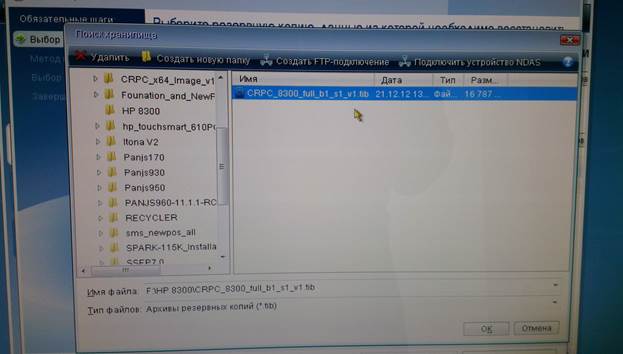
В следующем окне,убедившись,что выбран пункт «Восстановить диски или разделы»,жмем «Далее»
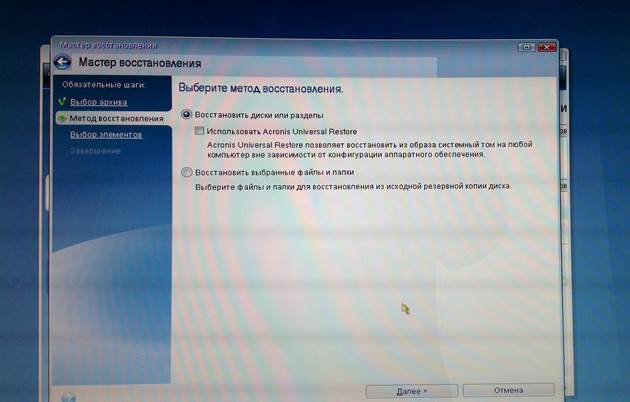
Выбираем все диски

Выбираем HDD нашего моноблока-465.8 Gb и жмем «Далее»

Жмем «ОК» для подтверждения, начнется заливка образа. Перезагрузиться. Войти под учетной записью «Член бригады» и проверить вид рабочего стола, должен соответствовать виду, как на рисунке (некоторых ярлыков может не быть: они появляются со временем, после обновлений из ЦО):

3. Активация Windows (ЕСЛИ ЭТО НЕОБХОДИМО)
Зайти в «Пуск», на значке «Компьютер» нажать правой кнопкой мыши, «Свойства».

Внизу. «Активация Windows».
Если отображается надпись «Осталось n-дней до активации», следует нажать «Изменить ключ продукта» и ввести ключ продукта с наклейки, расположенной на задней стенке моноблока.
Выбрать активация по телефону, набрать представленный номер телефона и следовать инструкциям робота.
Так же можно активировать Windows через «Панель управления», далее «Активация Windows».

Активацию следует производить только после настройки TCP/IP (4 пункт содержания) и проверки доступа в интернет.
Зайти в «Пуск», на значке «Компьютер» нажать правой кнопкой мыши, «Свойства». Проверить, что «Активация Windows выполнена».
После изменений, перезагрузиться, проверить что Windows активирована.
Изменить имя компьютера.
Зайти в «Пуск», на значке «Компьютер» нажать правой кнопкой мыши, «Свойства». Найти на странице «Имя компьютера, имя домена», нажать «Изменить параметры». Далее нажать «Изменить». В поле «Имя компьютера» ввести верное имя. Перезагрузиться.
Проверить, что имя компьютера имеет вид RU-CRPC25105.
Где последние 5 цифр – пятизначный номер ресторана.
Перезагрузить ПК.
5. Настройка TCP/IP.
Войти под учетной записью KKS
«Пуск»

«Панель управления»:

«Центр управления сетями и общим доступом»:

Выбрать «Изменение параметров адаптера»
Выбрать «Подключение по локальной сети», «Свойства»:

«Протокол Интернета версии 4 (TCP/IPv4)», выбрать «Свойства»
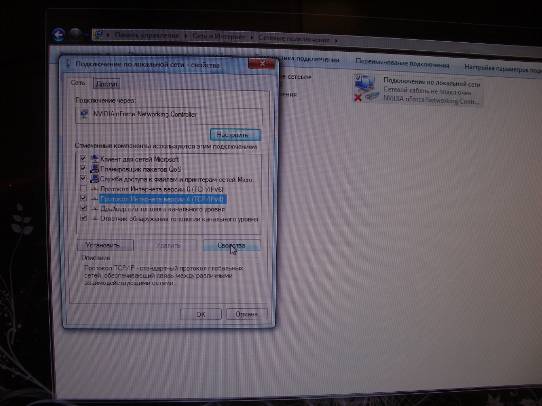

Внести соответствующие параметры:
Проверить что первый DNS стоит
152.141.27.246
Второй DNS стоит
152.141.27.237
Третий DNS (обязательно должен быть последним)
8.8.4.4
IP адрес
XXX.134
Маска
На Foundation и NP6)
Шлюз
10.50/39.ХХХ.158 (10.50/39.ХХХ.142 на Foundation и NP6)
Как настроить Crew Room PC Hewlett-Packard на работу с интернетом только в нижеперечисленных ресторанах:
Чистые Пруды; Феникс-Жулебино; Сокольники; Огарева; Дворец Молодежи; Красная Пресня; Климентовка; Серпуховка; Пушка; Семеновская; Юго-Западная; Милашенкова; Арбат; Можайка; Бутово; Катукова; Митино; Домодедовская; Тушинская; Кузьминки; Волгоградка; Народное Ополчение; Дорогомилово; Маросейка; Ярославка; Обручева; Алтуфьево-1; Рамстор-2; Рамстор-4 Сокол; Рамстор-3; Рамстор 1 Молодежная; Марьино; Проспект мира; Бутырка; Шоссе Энтузиастов; Ленинградка; Таганка-звёздочка; Новослободка-Дружба; Матвеевский; Черкизовский; Зеленоград-1; Боровское; Андропова; Рязанка; Новогиреево; Дмитровка; Аннино; Отрадное; ВДНХ; Тульская; Вавилова; Бибирево; Гольяново; Медведково; Южное Бутово; Алексеевская; Братиславская-2; Щукинская; Носовихинское ш.-2;
Под работником бригады дважды щёлкните на файл ie5  (файлик лежит на рабочем столе под доступом KKS, если вдруг вы его запустили случайно там где он не нужен на рабочем столе есть файлик с обратным действием). Это автоматически настроит компьютер на прокси. Потом файл сотрите, даже если вашего ресторана нет в этом списке, т.к. работники балуются им.
(файлик лежит на рабочем столе под доступом KKS, если вдруг вы его запустили случайно там где он не нужен на рабочем столе есть файлик с обратным действием). Это автоматически настроит компьютер на прокси. Потом файл сотрите, даже если вашего ресторана нет в этом списке, т.к. работники балуются им.
6. Активация EWF партиции (ОБЯЗАТЕЛЬНА К ПРИМЕНЕНИЮ ВО ВСЕХ РЕСТОРАНАХ)
1. Запустить командную строку от «администратора» (Пуск - Все программы - Стандартные, правой кнопкой «Запуск от имени администратор»).
2. Набрать ewfmgr, должен выдать информацию о всех имеющихся дисках. Если, напишет, что диск не найден, необходимо выполнить команду ewfcfg /install-configuration, перезагрузиться. Повторить команду ewfmgr, должна отображаться информация о имеющихся дисках.
3. Выполнить все необходимые настройки и действия с машиной.
4. Войти в командную строку от администратора, выполнить ewfmgr c: -enable. Перезагрузить.
5. Выполнить ewfmgr c:, в строчке state должно стоять ENABLE.
6. Если понадобится выключить защиту необходимо набрать ewfmgr c: -disable и перезагрузиться
7. Настройки BIOS
Перезагрузить компьютер, войти в BIOS (F10).
Устанавливаем правильную дату и время-File\Set Time and Date.
Выставляем первичную загрузку с HDD-Storage\Boot Order(в вкладке Legacy Boot Sources на первом месте должен стоять Hard Drive)
Задаем пароль для БИОСа-Security\Setup Password(пароль-kbakzy)
Отключаем USB порты- Security\USB Security(все порты ставим Disable, кроме USB Port 4)
Сохранить изменения и перезагрузиться.
Проверяем:
Войти в BIOS и проверить, что запрашивает пароль и все изменения сохранены.
8. Проверить результаты.
1. EWF партиции защита должны быть включены.
2. Вид рабочего стола «Член бригады» должен соответствовать картинке и сайты должны запускаться (некоторые проекты еще не работают при заходе в них должно быть написано проект в разработке).
3. Пользователю «Член бригады», виден только диск «D:\».
4. У пользователя «Член бригады» должны корректно открываться ярлыки на рабочем столе.
5. USB-порты должны быть отключены.
6. Windows7 должна быть активирована.
7. ОБЯЗАТЕЛЬНО УБЕДИТСЯ В ТОМ, ЧТО ДИСК «D:\» мапится (позвонить на смену и попросить проверить этот момент)
Написать письмо
С почты ресторана высылаем письмо об успешной установке.
В письме необходимо указать серийный номер компьютера.
Письмо необходимо присылать на адрес Ирины Фоменковой (Irina.Fomenkova@ru.mcd.com)
10. Добавление от 18.01.2013.
Касаемо проблем с загрузкой обучающих модулей в следующих ресторанах:
Чистые Пруды; Феникс-Жулебино; Сокольники; Огарева; Дворец Молодежи; Красная Пресня; Климентовка; Серпуховка; Пушка; Семеновская; Юго-Западная; Милашенкова; Арбат; Можайка; Бутово; Катукова; Митино; Домодедовская; Тушинская; Кузьминки; Волгоградка; Народное Ополчение; Дорогомилово; Маросейка; Ярославка; Обручева; Алтуфьево-1; Рамстор-2; Рамстор-4 Сокол; Рамстор-3; Рамстор 1 Молодежная; Марьино; Проспект мира; Бутырка; Шоссе Энтузиастов; Ленинградка; Таганка-звёздочка; Новослободка-Дружба; Матвеевский; Черкизовский; Зеленоград-1; Боровское; Андропова; Рязанка; Новогиреево; Дмитровка; Аннино; Отрадное; ВДНХ; Тульская; Вавилова; Бибирево; Гольяново; Медведково; Южное Бутово; Алексеевская; Братиславская-2; Щукинская; Носовихинское ш.-2
Д А Н Н О Е Д О Б А В Л Е Н И Е П Р И М Е Н И М О Т О Л Ь К О Д Л Я
П Е Р Е Ч И С Л Е Н Н Ы Х В Ы Ш Е Р Е С Т О Р А Н О В
Если обучающие модули загружаются ОЧЕНЬ долго (от 2 минут и более) то делаем следующее:
-- Останавливаем EWF, выполняем команду
ewfmgr c: -commitanddisable –live
При этом в строке STATE значение должно смениться на DISABLE (важно)
-- Подкидываем файлик Learn.reg на ПК с USB носителя.
-- Запускаем данный файл под доступом работника.
Примечание: Learn.reg необходимо помещать на диск D (я данный файл кидал в папку «Мои документы» из: «Пользователи» - «Член бригады»)
-- Выполняем команду запуска EWF:
ewfmgr c: -enable
-- Перезагружаемся. Проверяем, запускаются ли ссылки обучения быстрее. Время полного открытия модулей должно сократиться до 30-40 секунд
Примечание:
(Всегда команды efw выполняются на командной строке, запущенной правой кнопкой из меню пуск на пункте «Командная строка» – подменю «Запуск от имени администратора»)
В остальных ресторанах не из списка метод не принесёт вреда, но и не приведёт к результатам.






